本文将解释如何在Excel单元格中换行并显示全部内容。在Excel中,当单元格中的内容太长而无法完全显示时,Excel会自动将其隐藏,并在单元格的右下角显示省略号 (...)。这可能会导致数据的不便观察和分析。为了解决这个问题,您可以使用Excel的换行功能,使内容能够在单元格中自动换行,并完整显示。
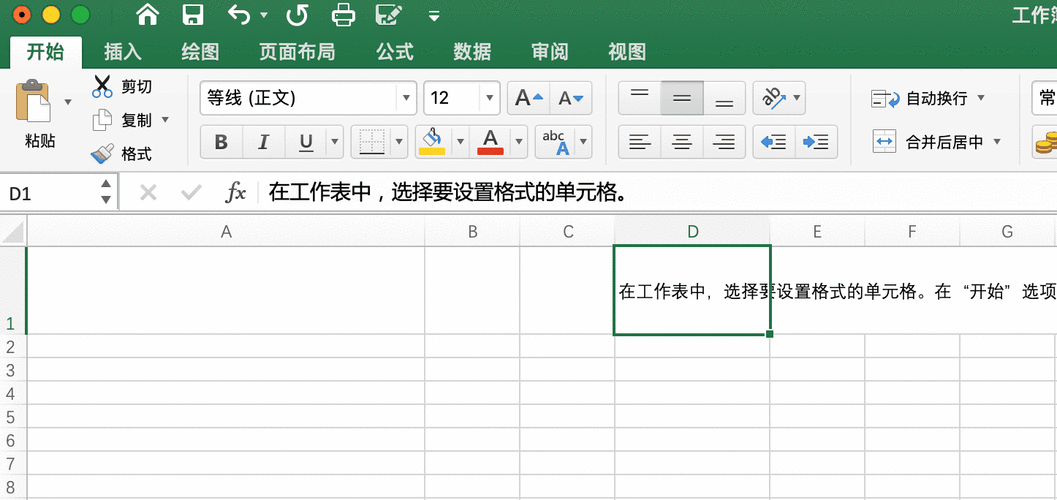
方法一:使用自动换行功能
Excel提供了自动换行功能,它可以让您的文本内容在单元格宽度不变的情况下自动换行到下一行。
要使用自动换行功能,请按照以下步骤操作:
- 选中您想要进行换行的单元格。
- 在Excel的菜单栏上选择“开始”选项卡。
- 在“对齐”组中,点击“换行”按钮(具有换行符号的图标)。
完成上述步骤后,您的文本内容将会在单元格内自动换行,并且全部显示出来。如果您改变了单元格的宽度,文本将会相应地自动调整到新的行。
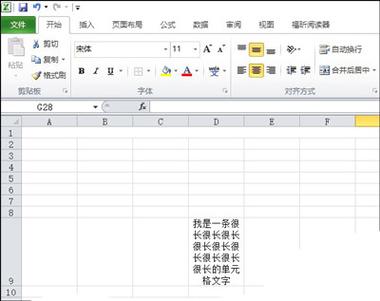
方法二:手动换行
除了使用自动换行功能外,您还可以手动添加换行符来实现文本内容的换行。手动换行可以使您更加灵活地控制文本的换行位置。
要手动换行,请按照以下步骤操作:
- 选中您想要进行换行的单元格。
- 在文本编辑栏中,将光标移动到您想要换行的位置。
- 按下Alt+Enter键。
完成上述步骤后,您的文本内容将在您添加换行符的位置处换行,并且全部显示出来。
方法三:调整单元格行高
如果您的文本内容仍然无法显示完整,您可以尝试调整单元格的行高。
要调整单元格的行高,请按照以下步骤操作:
- 选中您想要调整行高的单元格。
- 将鼠标移动到选中单元格的边界线上,直到光标变为双向箭头。
- 按住鼠标左键并拖动边界线,调整行高。
通过调整单元格的行高,您可以为文本内容提供更多的显示空间,使其能够完整显示。
方法四:合并单元格
如果您的文本内容过长,无法通过调整行高或者使用自动换行来完整显示,您还可以考虑将相邻的单元格合并为一个来显示。
要合并单元格,请按照以下步骤操作:
- 选中您想要合并的单元格。
- 在Excel的菜单栏上选择“开始”选项卡。
- 在“对齐”组中,点击“合并与居中”按钮下的“合并单元格”选项。
通过合并单元格,您可以将相邻的单元格合为一个,从而提供足够的空间来完整显示文本内容。
总之,您可以使用自动换行功能、手动换行、调整单元格行高或合并单元格等方法来在Excel中换行并显示全部内容。这将使您的数据更加清晰、易于观察和分析。






